图片添加水印,简单给图片添加水印的方法
- 格式:doc
- 大小:601.50 KB
- 文档页数:3

在Word2003中添加水印的方法当你在编辑一些重要的文档资料时,想要告知对方这篇文档的重要性或者原创性。
这时在文档中添加水印就是一个不错的选择。
它不影响阅读,又能起到提示的作用。
工具/原料要添加的水印图片水印分为【图片水印】和【文字水印】两种步骤/方法1.添加【图片水印】方法:打开Word找到上边的菜单栏。
2.点击菜单栏里的【格式】按钮。
3.打开后选择【背景】打开。
4.在选择【水印】按钮打开。
5.这时弹出【水印】设置窗口,选择【图片水印】再点击【选择图片】打开。
6.在弹出来的窗口里选上你要添加的图片。
7.再选择缩放比例,选好后点击应用。
【完成图片】8.添加【文字水印】方法:按上面的方法打开到【水印】设置窗口,选着【文字水印】。
9.设置文字,可以写上作为水印的文字信息。
10.在设置字体、尺寸、颜色、板式、透明度。
点击【应用】完成。
【完成图片】Word2003去除水印的几个方法从网上下载了很多word资料,里面居然都有水印,汗,看着尤其不爽啊。
查了以下,去掉水印的方法还真不少,现在整理下出来,希望对使用word2003的朋友有用。
步骤/方法1.方法一、常见的去除水印的方法:选择菜单栏的“格式”-->背景-->水印,然后在弹出的“水印”窗口中选择“无水印”确定即可。
如图:2.方法二、对于特殊的去水印方法:选择菜单“视图”-->页眉和页脚,在“页眉和页脚工具栏”中单击“显示/隐藏文档文字”按钮,此时,如果扔能看到水印图片,我们可以单击选中图片,再按“de lete”键删除即可去水印,再点击“显示/隐藏文档文字”按钮,文档中的内容就会显示出来了。
注意:水印通常有两种:一种是直接Word里面添加的水印,还有另外一种就是比较特殊的水印,分别两种不同处理方法。
上面的方法一个不行,你就试试另外一个,总有一个可以的。
祝你好运。
怎样在Word2003文档中设置图片水印在Word2003文档中,用户不仅可以设置文字水印背景,还可以设置图片水印背景。

word加水印在图片上面在现代的办公环境中,使用Word进行文档编辑和处理是非常常见的。
然而,有时我们需要给文档添加一些额外的元素,比如水印。
水印是一种透明的背景图片或文本,可以放置在文档的页面上,以达到一定的目的,比如突出文件的特点、保护文件的版权等。
而当我们需要在Word文档上加水印时,我们可以通过一些简单的步骤来实现。
首先,打开要添加水印的Word文档。
在Word 2010或更高版本中,我们可以通过点击“插入”选项卡上的“水印”按钮来添加水印。
在Word 2007中,我们可以在“布局”选项卡上的“页面背景”组中找到“水印”按钮。
在弹出的菜单中,我们可以看到一些默认的水印选项,比如“机密”、“草稿”、“样本”等。
我们也可以选择“自定义水印”以创建自己的水印。
点击“自定义水印”选项,我们可以在弹出的对话框中进行一些设置。
首先,我们需要选择要使用的水印类型,可以是文字水印或图片水印。
如果要添加图片水印,我们可以点击“选择图片”按钮,然后浏览并选择我们想要使用的图片。
在选择图片后,我们可以通过调整透明度滑块来改变水印的透明度。
我们还可以选择水印的旋转角度,以及水印的大小和位置。
除了选择要使用的图片水印,我们还可以选择添加文字水印。
在自定义水印对话框中,我们可以点击“文本”选项卡,在文本框中输入我们想要显示的水印文字。
我们可以选择水印的字体、字号、颜色和旋转角度。
如果我们想要在页面上重复显示水印,我们可以勾选“重复”选项,并设置水印的间距和行距。
一旦我们完成了水印的设置,我们可以点击“应用”按钮来预览水印效果。
如果我们不满意水印的外观,我们可以返回对话框进行调整。
如果满意水印的效果,我们可以点击“确定”按钮来确认并应用水印到文档中。
此时,我们可以看到水印已经添加到文档的每一页上。
除了使用Word提供的内置水印功能,我们还可以使用其他方法在Word文档上加水印。
一种方法是通过插入图片或文字框来实现水印效果。
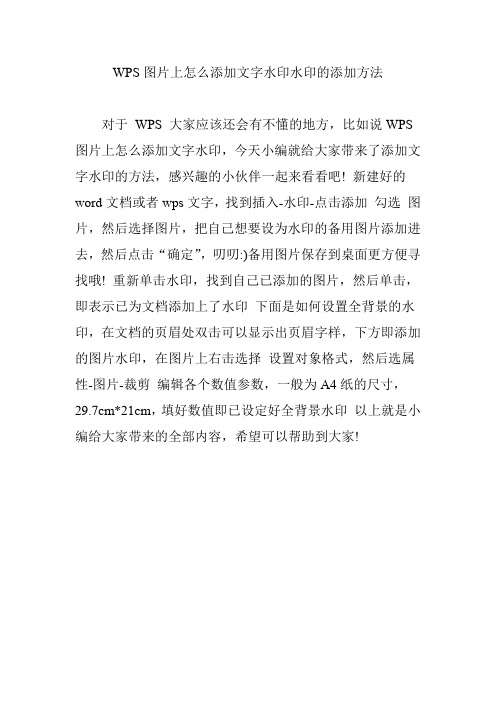
WPS图片上怎么添加文字水印水印的添加方法
对于WPS 大家应该还会有不懂的地方,比如说WPS 图片上怎么添加文字水印,今天小编就给大家带来了添加文字水印的方法,感兴趣的小伙伴一起来看看吧! 新建好的word文档或者wps文字,找到插入-水印-点击添加勾选图片,然后选择图片,把自己想要设为水印的备用图片添加进去,然后点击“确定”,叨叨:)备用图片保存到桌面更方便寻找哦! 重新单击水印,找到自己已添加的图片,然后单击,即表示已为文档添加上了水印下面是如何设置全背景的水印,在文档的页眉处双击可以显示出页眉字样,下方即添加的图片水印,在图片上右击选择设置对象格式,然后选属性-图片-裁剪编辑各个数值参数,一般为A4纸的尺寸,29.7cm*21cm,填好数值即已设定好全背景水印以上就是小编给大家带来的全部内容,希望可以帮助到大家!。

WPSOffice插入水印技巧防止文档被盗用WPSOffice是一款多功能办公软件,许多用户在日常工作和学习中都会使用到它。
然而,随着信息技术的进步,文档盗用问题也日益严重。
为了保护我们的文档免受盗用的风险,WPSOffice提供了插入水印的功能。
本文将详细介绍WPSOffice插入水印的技巧,帮助大家更好地应对文档安全问题。
一、水印的作用和意义水印是一种在文档上添加不可忽视的标记的技术。
它可以是文字、图片或者二者的组合,通常会被添加到文档的背景或底部位置。
插入水印可以有效地提醒他人文档的归属权,并防止他人将文档盗用为己有。
水印的存在使得文档具备了一定的防伪功能,保护了文档的知识产权。
二、插入文字水印在WPSOffice中,插入文字水印非常简单。
首先,打开你要编辑的文档,在菜单栏中选择“插入”选项,在下拉菜单中点击“水印”按钮。
接着,在弹出的对话框中,你可以选择水印的类型,选择“文字水印”。
在文本框中输入你想要添加的水印文字,例如“保密”、“草稿”、“仅供参考”等等。
你还可以根据需要调整字体、大小、颜色等水印样式,以使其更加突出和清晰可见。
最后,点击确定按钮即可完成文字水印的插入。
三、插入图片水印除了文字水印,WPSOffice还提供了插入图片水印的功能。
这给用户提供了更多的个性化选项。
插入图片水印也与插入文字水印类似。
点击“插入”选项,选择“水印”,在弹出的对话框中选择“图片水印”。
在对话框中,你可以选择已有图片作为水印,也可以通过点击“选择图片”按钮从本地硬盘中选择一张图片。
同时,你还可以调整图片的透明度,以使得文字与图片更好地融合。
最后,点击确定按钮,图片水印即可添加到文档中。
四、更多的水印技巧1. 调整水印位置和大小:在插入水印后,你可以通过点击水印,再点击鼠标右键,选择“格式设置”来调整水印的位置和大小。
2. 批量添加水印:如果你有大量的文档需要添加水印,可以使用WPSOffice的批量添加水印功能。

如何用Word为文件图片添加水印篇一:Word 2010怎样给文档加图片和文字水印Word 2010怎样给文档加图片和文字水印很多人要添加图片水印或文字水印的时候都会选择第三方图片处理工具,其实微软公司的办公软件Word 2010也能实现此功能,下面让我们一起来看看怎样使用Word 2010添加图片水印和文字水印。
步骤/方法1. 打开需要添加水印的文档,在Word界面单击“页面布局”选项卡2. 在页面背景选项组单击水印的小三角形按钮3. 出来的菜单点击“自定义水印”选项4. 弹出水印对话框,单击“图片水印”选项5. 在图片水印下单击“选择图片”按钮6. 弹出插入图片窗口,找到图片的位置,单击“插入”按钮7. 上面是图片水印的添加方法,下面介绍文字水印的添加方法,选择“文字水印”选项8. 单击“文字”项的下拉框,弹出的列表选择一种类型9. 最后根据自己的需求设置一下文字水印的字体、字号、颜色、透明度和版式,单击“确定”应用更改经验内容仅供参考,如果您需要解决具体问题(尤其在法律、医学等领域),建议您详细咨询相关领域专业人士。
篇二:Word中加水印打印水印另有窍门Word中加水印打印水印另有窍门在打印一些重要文件时给文档加上水印,例如“绝密”、“保密”的字样,可以让获得文件的人都知道该文档的重要性。
Word2003具有添加文字和图片两种类型水印的功能,水印将显示在打印文档文字的下面,它是可视的,但不会影响文字的显示效果。
1.添加文字水印1制作好文档后,在“格式”菜单下“背景”中选择“水印”选项,选择“文字水印”,在“文字”菜单中选择水印的文字内容,也可自定义水印文字内容。
设置好水印文字的字体、尺寸、颜色、透明度和版式后,确定应用,可以看到文本后面已经生成了设定的水印字样。
2.添加图片水印在“水印”对话框中选择“图片水印”,然后找到要作为水印图案的图片。
添加后,设置图片的缩放比例、是否冲蚀。
冲蚀的作用是让添加的图片在文字后面降低透明度显示,以免影响文字的显示效果。

文件添加水印的方法
文件添加水印的方法取决于您想添加水印的文件类型和水印类型。
以
下是一些常见的添加水印的方法:
1. 在Word文档中添加水印:打开Word文档,单击“布局”选项卡,然后单击“水印”。
从弹出菜单中选择您需要的水印,例如“机密”或
“草稿”。
您还可以选择自定义水印。
2. 在PDF文件中添加水印:使用Adobe Acrobat或其他PDF编辑器,在PDF文件上方添加透明文本框,并在其中键入所需的文字。
您还可以添
加图像作为水印。
然后,保存并导出PDF文件。
3. 在图片上添加水印:使用图像编辑器如Photoshop,在图像上方
添加文本或图像。
选择透明的颜色,以使文本或图像成为水印,并在图像
中心定位。
4. 在视频上添加水印:使用视频编辑器如Adobe Premiere Pro,将
文本或图像叠加在视频上。
选择透明的颜色,并在视频底部或角落中心定
位水印。
请记住,水印只是一种防抄袭方法,但不能完全防止别人复制您的文
件或图像。
Photoshop自动为照片添加水印Photoshop自动为照片添加水印利用Photoshop自动为照片添加水印对于照片上的水印,人们有各种不同的看法。
无论如何,事实上添加水印是保护自己作品的一个好办法,大部分摄影师都认为它很有效。
虽然Lightroom或Aperture等软件都有内置的加水印功能,不过本文将向大家介绍一种非常简单的,利用Photoshop自动为照片加水印的方法。
Step 1. 选择水印水印的形式可以有很多种,笔者比较喜欢在照片右下角以简单的文字说明做水印。
当然还有很多更高级,更完善的水印,不过有时它们会影响照片的整体美观。
我们的第一步就是选择一种水印形式。
这里我们选择文字“Copyright ”。
Step 2. 调整图片尺寸接下来,我们在Photoshop打开一张照片,并调整它的尺寸。
这个尺寸应该是你用于发布到网上的照片最常用的尺寸,因为加好水印后一般就不该再改变照片大小了。
这里我们选择横边640像素。
Step 3. 创建一个新动作Photoshop中的“动作”功能能够帮助我们完成大量重复工作。
你可以在软件窗口右边看到“动作”面板。
如果没有的话,点击“窗口”-“动作”呼叫出来。
“动作”的工作原理是记录下你的一系列操作,并在以后重复这些操作。
现在我们要创建一个新动作,点击右上角菜单,选择“新建动作”,输入动作名称,比如“水印”。
在点下“记录”后,必须保证下面所有的操作都是创建水印所必需的,不要有多余操作,因为它们都会被记录下来。
Step 4. 输入水印文字接下来是输入水印文字。
这里要输入那些可用于每一张照片的文字,因为这个动作是通用的。
输入完成之后可以修改文字格式,直到你满意为止。
完成后按小键盘上的回车键退出文字工具。
Step 5. 调整水印位置假设你也准备把水印放在照片右下角。
首先,按住Ctrl键选中水印文字图层和照片(背景图层)。
然后,选择菜单“图层”-“对齐”-“底边”,接着选择“图层”-“对齐”-“右边”。
知识普及,教你如何使用PS将自己的图片加上水印以校长露点照和王小明同学的水印为例第一步:打开PS软件,PS软件长什么样?不知道的请用砖头猛拍自己头部!第二步:将你要处理的图片和水印文件,都用PS打开!不知道自己要处理哪个文件?自己打电话去脑科医院申请病房去!以上是打开两个文件后的样子===============================淫荡的分割线======================================下面开始,我们要正式处理文件了首先全选水印,并且复制下来全选(Ctrl+A)复制(Ctrl+C)然后,在你要处理的文件上粘帖出来粘帖(Ctrl+V)在右边的图层窗口中,选择水印的那一层对水印大小进行调整自由变换(Ctrl+T)将水印调整到你想要的位置和大小之后,按回车键确定上图是大概的效果===============================淫荡的分割线2======================================高级处理,有些水印做的太花哨可以调整一下,效果会更好在刚才的基础上,我们继续操作在右边选择水印图层将“不透明度”调整到你觉得满意,我一般喜欢70%这样看起来会有些透明效果,很适合用与比较花哨的水印合并可见图层合并可见图层(Ctrl+Shift+E)保存文件好了,打开你做的图片,看看什么效果吧上图就是最终加过水印的样子爆笑有了自己的水印,为我们的帖子加上爆笑的烙印吧!高手善嘌教你如何用PS批量为图片加水印1、先制作水印图片或文字,如有多层做好后先合并然后保存为PNG格式。
此时保持只有水印图层为打开状态,2、在桌面新建两个文件夹,一个命名为原图(用来放待加水印的图片),一个命名为加水印图(用来放加了水印后的图片)3、在PS里打开一个待加水印的图片,然后点动作面板点下方的新建动作图标,命名为批量水印确定4、单击行选中水印图片CTOR+A CTRL+C然后选中要加水印的图CTRL+V粘贴。
如何用Word为文件图片添加水印篇一:Word 2010怎样给文档加图片和文字水印Word 2010怎样给文档加图片和文字水印很多人要添加图片水印或文字水印的时候都会选择第三方图片处理工具,其实微软公司的办公软件Word 2010也能实现此功能,下面让我们一起来看看怎样使用Word 2010添加图片水印和文字水印。
步骤/方法1. 打开需要添加水印的文档,在Word界面单击“页面布局”选项卡2. 在页面背景选项组单击水印的小三角形按钮3. 出来的菜单点击“自定义水印”选项4. 弹出水印对话框,单击“图片水印”选项5. 在图片水印下单击“选择图片”按钮6. 弹出插入图片窗口,找到图片的位置,单击“插入”按钮7. 上面是图片水印的添加方法,下面介绍文字水印的添加方法,选择“文字水印”选项8. 单击“文字”项的下拉框,弹出的列表选择一种类型9. 最后根据自己的需求设置一下文字水印的字体、字号、颜色、透明度和版式,单击“确定”应用更改经验内容仅供参考,如果您需要解决具体问题(尤其在法律、医学等领域),建议您详细咨询相关领域专业人士。
篇二:Word中加水印打印水印另有窍门Word中加水印打印水印另有窍门在打印一些重要文件时给文档加上水印,例如“绝密”、“保密”的字样,可以让获得文件的人都知道该文档的重要性。
Word2003具有添加文字和图片两种类型水印的功能,水印将显示在打印文档文字的下面,它是可视的,但不会影响文字的显示效果。
1.添加文字水印制作好文档后,在“格式”菜单下“背景”中选择“水印”选项,选择“文字水印”,在“文字”菜单中选择水印的文字内容,也可自定义水印文字内容。
设置好水印文字的字体、尺寸、颜色、透明度和版式后,确定应用,可以看到文本后面已经生成了设定的水印字样。
2.添加图片水印在“水印”对话框中选择“图片水印”,然后找到要作为水印图案的图片。
添加后,设置图片的缩放比例、是否冲蚀。
冲蚀的作用是让添加的图片在文字后面降低透明度显示,以免影响文字的显示效果。